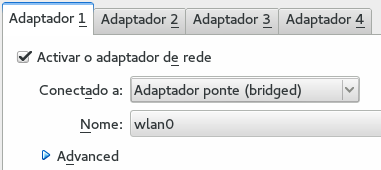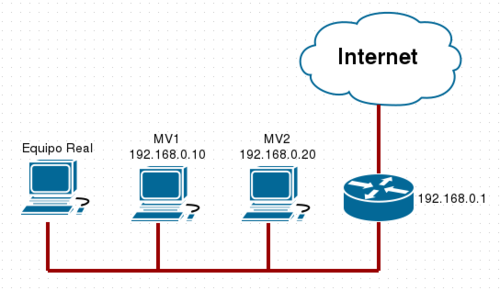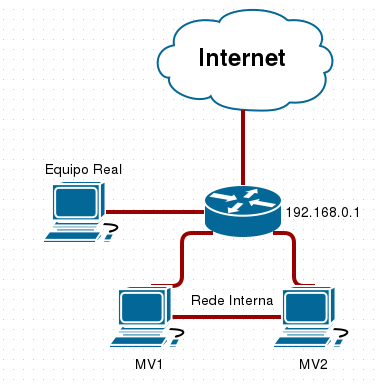Configuración rede VirtualBox: Diferenzas entre revisións
| Liña 104: | Liña 104: | ||
Se Iniciamos MV1 comprobamos como ten dúas tarxetas de rede |
Se Iniciamos MV1 comprobamos como ten dúas tarxetas de rede |
||
<TABLE ALIGN=" |
<TABLE ALIGN="CENTER" BORDER CELLSPACING="0" CELLPADDING="0"> |
||
<TR ALIGN="CENTER"> |
<TR ALIGN="CENTER"> |
||
<TD colspan=" |
<TD colspan="3"> [[File:nat02.png|center|thumb|500px]]</TD> |
||
</TR> |
</TR> |
||
<TR ALIGN="LEFT"> |
<TR ALIGN="LEFT"> |
||
Revisión como estaba o 10 de agosto de 2016 ás 20:30
Introducción
Queremos explorar os diferentes tipos de conexión de rede que posúe Virtualbox. Conectaremos dúas máquinas Virtuais con Windows 7 en rede nos diferentes modos posibles, e examinaremos a súa conexión entre eles, co equipo real, e con Internet.
- A dirección do Router é 192.168.0.1
- Instalamos unha máquina con Win7 e clonámola. Na 2º máquina renovamos dirección MAC
Habilitamos o Ping
Para comprobar que teñen rede, establecemos unha rede no firewal para que responda o Ping, xa que pode que o Win7 por defecto non responda.
Tipos de redes VirtualBox
Na versión 5 de VirtualBox podemos atopar as seguintes configuracións de rede
- Non Conectado:
Temos unha tarxeta de rede, pero é como se o cable non estivese conectado. NAT É o modo máis sinxelo de ter rede na nosa máquina. VBOX “pon un router” entre o equipo virtual é o real. O router fai NAT entre a máquina real e a virtual
- Rede NAT
A diferencia co caso anterior é que neste caso o router que fai NAT, funciona como un router doméstico, é dicir tódolos equipos configurados así poderán comunicarse entre eles. Adaptador Puente (bridge) Nesta configuración é como se as máquinas virtuais estiveran conectadas directamente o router da rede real e terán unha IP da rede real.
- Rede Interna (Internal Networking)
Permítenos construír redes illadas, só haberá comunicación entre os membros da rede interna.
- Adaptador sólo anfitrión
Permítenos definir unha rede interna á que pertencerá tamén o equipo anfitrión. Este modo permite que a MV se comunique pola rede co equipo real aínda que o real non estea conectado a ningunha rede física.
| Configuración de Rede | Acceso a Internet | Acceso á Máquina Real | Acceso a outras MVs |
| Non conectado | Non | Non | Non |
| NAT | Si | Non | Non |
| Rede NAT | Si | Non | Si |
| Adaptador Ponte | Si | Si | Si |
| Rede Interna | Non | Non | Os membros da mesma rede interna |
| Adaptador Só anfitrión | Non | Si | Si |
Configuración Bridge
Nesta configuración é como se as máquinas virtuais estiveran conectadas directamente o router da rede real e terán unha IP da rede real.
Se a máquina real non está conectada a ningunha rede física as virtuais tampouco terán rede.
Configuración NAT
A máquina ten unha IP interna que sempre é 10.0.2.15. Pero tamén é capaz de saír a Internet a través da tarxeta de rede real.
- Vantaxe: Podemos crear configuracións de rede que non interfiran na rede real.
- Problema: Se configuramos as dúas máquinas como NAT, saen a Internet pero non se ven entre elas.
- Solución: Agregamos unha segunda tarxeta de rede a cada equipo e configurámola como unha rede interna.
Cada equipo terá dúas tarxetas de rede:
- Tarxeta de Rede 1 (10.0.2.15): Para ter saída a Internet
- Tarxeta de Rede 2: Para ver o outro equipo.
Configuramos os equipos segundo o seguinte diagrama e comprobamos que teñen rede.
Se Iniciamos MV1 comprobamos como ten dúas tarxetas de rede
MV1 |
|
|
MV1 |
|
|